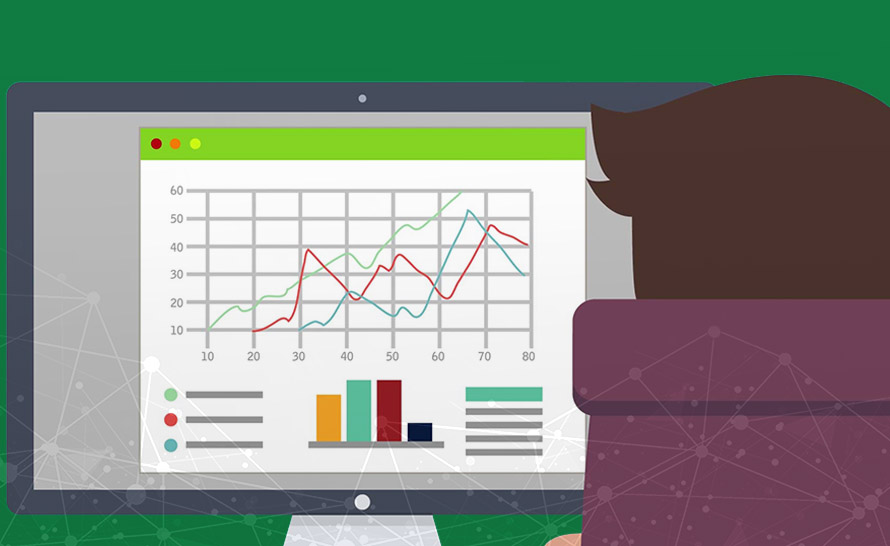Excel jako arkusz kalkulacyjny to program, w którym przeważnie pracujemy z różnego typu tabelami. Z tego też względu domyślnie wyświetla on linię między komórkami i wierszami arkusza, aby poprawić jego czytelność. Nie zawsze jednak te linie pomocnicze są nam potrzebne. Być może chcielibyśmy zaprezentować lub wydrukować "czystą" tabelę bez zbędnych linii siatki. Taki surowy wygląd można uzyskać w łatwy sposób.
- Excel wyświetla domyślnie linie siatki, ale nic nie stoi na przeszkodzie, by je wyłączyć. Widok, do którego się przyzwyczailiśmy, prezentuje się tak:
- Jak usunąć linie siatki? Najpierw klikamy zakładkę Widok, aby przejść na jego wstążkę. Tam znajdujemy sekcję ustawień Pokazywanie. Domyślnie zaznaczona jest opcja Linie siatki. Klikamy pole wyboru, aby je odznaczyć. Tym samym linie siatki znikają:
- Jeśli chcemy znów włączyć linie siatki, wystarczy na powrót zaznaczyć opcję Linie siatki.
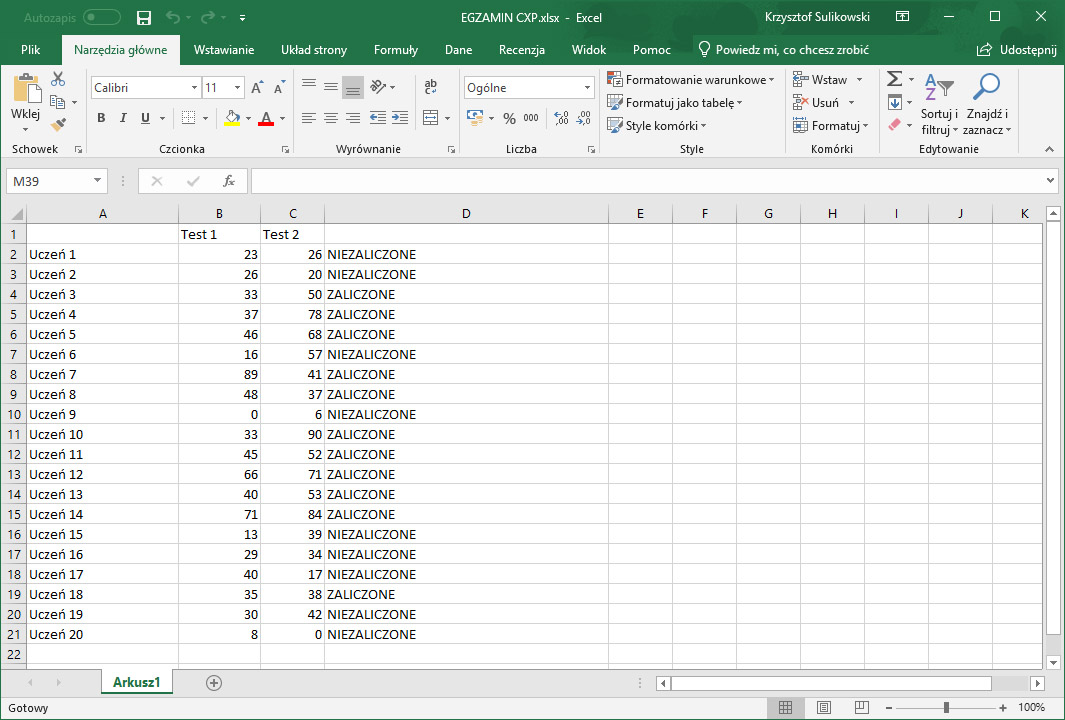
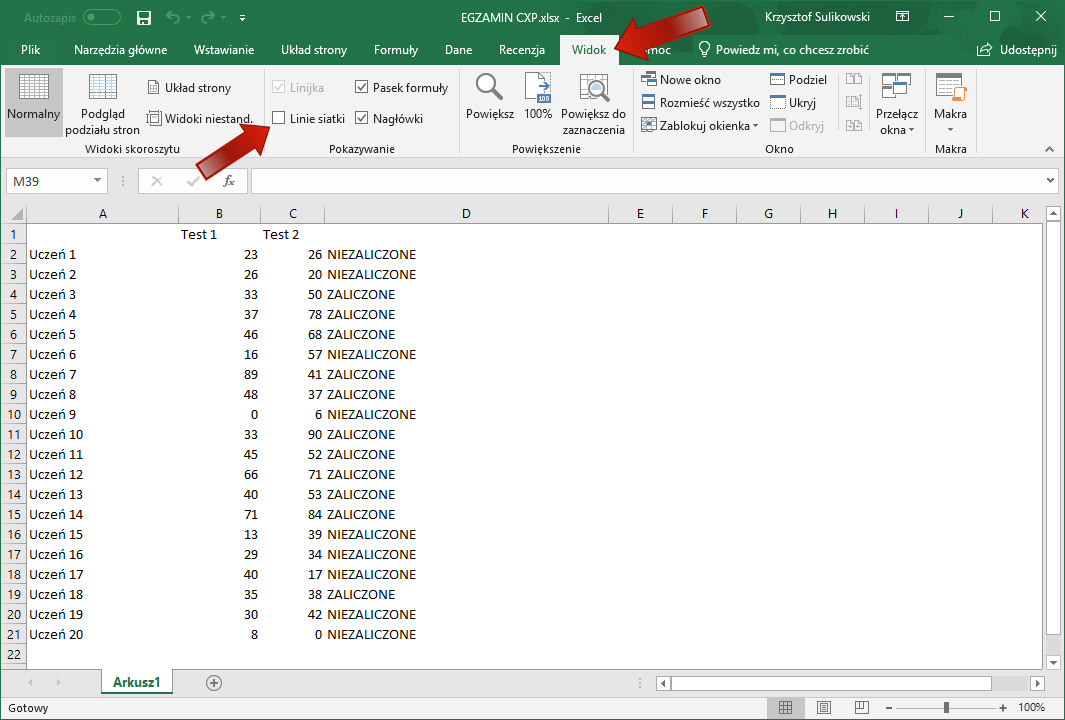
A co z drukowaniem? Kiedy wyłączymy linie siatki w sekcji Widok, linie siatki zostaną też wyłączone dla drukowania. Możemy jednak stosować różne opcje dla obu tych przypadków w sposób niezależny. Zawartość na ekranie i na wydruku nie musi być przecież identyczna.

Wystarczy przejść do wstążki Układ strony i w sekcji Opcje arkusza, w podsekcji Linie siatki zaznaczyć bądź odznaczyć opcje Wyświetl oraz Drukuj.
Jak zdobyć aplikację Excel?
Program Excel jest częścią pakietu Office i planów Microsoft 365 dostępnych w Sklepie CentrumXP: